屏幕分辨率锁定无法调整 Win10分辨率调节被锁定解决方法
更新时间:2025-03-18 16:58:21作者:jiang
在使用Windows 10操作系统时,有时候会遇到屏幕分辨率被锁定无法调整的问题,这种情况可能会让用户感到困惑和无奈,无法按照自己的喜好来调整屏幕分辨率。不用担心我们可以通过一些简单的方法来解决这个问题,让屏幕分辨率调节功能重新被解锁。接下来我们将介绍一些解决方法,帮助您重新调整Windows 10的屏幕分辨率。
操作方法:
1.首先在win10系统桌面空白处点击鼠标右键,在弹出的对话框中。选中“屏幕分辨率”;
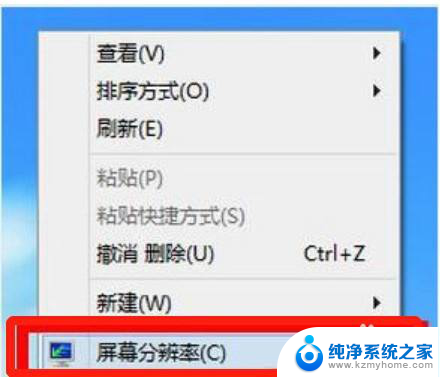
2.然后打开需要更改显示器外观页面之后,选中“高级设置”;

3.接着在适配器标签中选中“属性”选项;
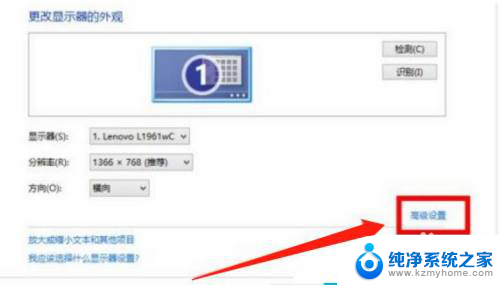
4.然后在graphics属性窗口中切换到“驱动程序”标签,单击“更新驱动程序”选项;
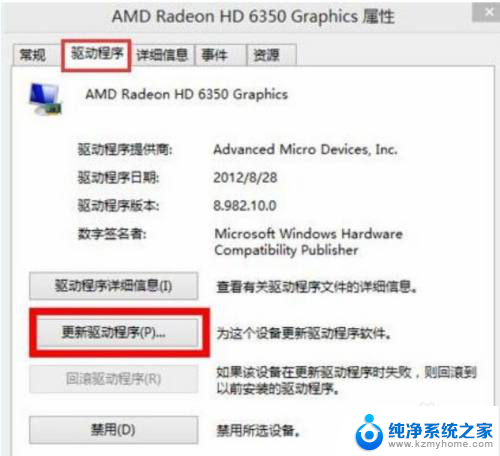
5.最后在更新驱动程序软件界面选择“自动搜索更新的驱动程序软件”选项即可。
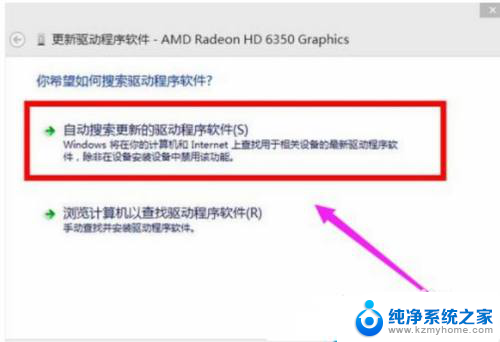
以上就是屏幕分辨率锁定无法调整的全部内容,还有不懂得用户就可以根据小编的方法来操作吧,希望能够帮助到大家。
屏幕分辨率锁定无法调整 Win10分辨率调节被锁定解决方法相关教程
- win10不能修改分辨率为灰色 win10分辨率调整失效的解决方法
- win10怎么调屏幕分辨率 Windows10系统如何调整屏幕分辨率设置
- 怎么更改屏幕分辨率 Windows10屏幕分辨率调整方法
- 怎么调节分辨率 Windows10系统如何调整屏幕分辨率大小
- 显示屏调分辨率怎么调 Windows10系统如何调整屏幕分辨率设置
- windows分辨率调整 Windows10系统如何调整屏幕分辨率大小
- win10 屏幕分辨率 Windows10系统如何调整屏幕分辨率设置
- 显示分辨率怎么调 Windows10系统如何调整屏幕分辨率大小
- win调分辨率 Windows10系统如何调整屏幕分辨率设置
- w10系统怎么调分辨率 Windows10系统如何调整屏幕分辨率大小
- 怎么开电脑麦克风权限 win10麦克风权限在哪里可以找到
- win10系统插u盘没没反应 Win10插入u盘无反应怎么解决
- windows10自带录屏功能 win10系统自带录屏功能怎么用
- windows 10开机动画 Windows10开机动画设置方法
- 输入法微软拼音怎么调 win10电脑微软拼音输入法怎么调整
- 笔记本电脑哪个是截屏键 Win10截图快捷键怎么设置
热门推荐
win10系统教程推荐
- 1 怎么开电脑麦克风权限 win10麦克风权限在哪里可以找到
- 2 windows 10开机动画 Windows10开机动画设置方法
- 3 输入法微软拼音怎么调 win10电脑微软拼音输入法怎么调整
- 4 win10没有ppt怎么办 win10右键新建中没有PPT选项怎么添加
- 5 笔记本硬盘损坏是否会导致蓝屏 Win10系统DRIVER POWER STATE FAILURE蓝屏怎么处理
- 6 win10老是提醒激活 Win10系统总提醒需要激活怎么解决
- 7 开机启动软件win10 Win10怎么设置开机自启动指定软件
- 8 win7和win10共享文件夹设置 Win10与win7局域网共享设置详解
- 9 怎样连蓝牙无线耳机 电脑如何在win10系统上连接蓝牙耳机
- 10 怎样将我的电脑放在桌面 win10我的电脑怎么固定在桌面